

方法1. 更正存图路径差错
截图工具默认保存路径为系统库下面的“图片”文件夹,如果修改了该文件夹所在位置,则会造成在保存截图时出现冲突,出现无法另存图片的情况。
若是这种原因引起的,只需运行Regedit命令启动注册表编辑器,定位到“HKEY_CURRENT-USER/Software/Microsoft/Windows/CurrentVersion/Explorer/User Shell Folders”,双击“My Pictures”,在“数值数据”中输入“%USERPROFILE%/Pictures”,将图片保存路径更改为自己当前所用的图片库对应的真实位置路径即可。
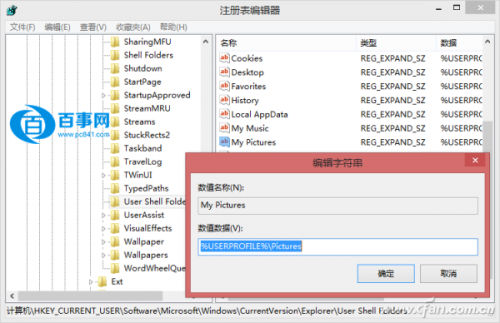
方法2、修改“图片”库属性
修改“图片”库属性来恢复图片保存路径,也能让截图工具路径保存恢复正常。使用Win+E组合键启动资源管理器,在左侧栏导航窗格中定位到“库→图片”,右键单击“图片”并选择“属性”命令,弹出“图片 属性”对话框,在其中点击“还原为默认值”,并依次点击“应用”、“确定”,即可恢复抓图保存默认路径。
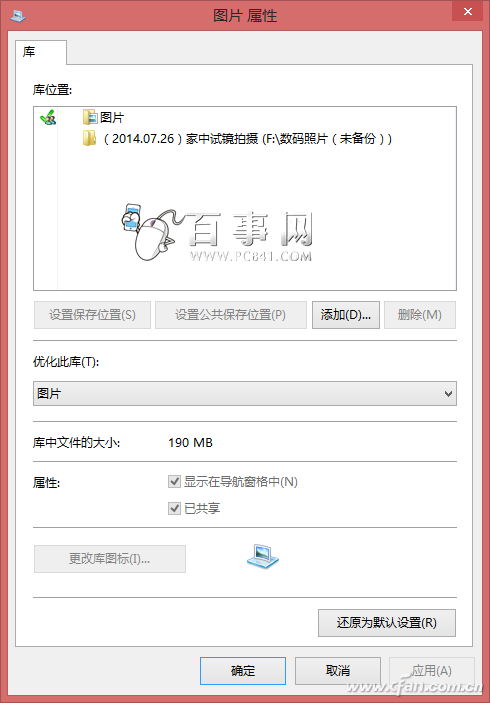
方法3. 排除第三方软件冲突
如果上面的方法不能解决,则有可能是与第三方软件冲突所致。这时,可采用最小化系统运行的办法来排除解决。
通过Win+R运行MSCONFIG,切换到“服务”选项卡,选择“隐藏所有Microsoft系统服务”,然后逐一禁用所有外来服务,禁用所有启动项,看问题是否得到解决
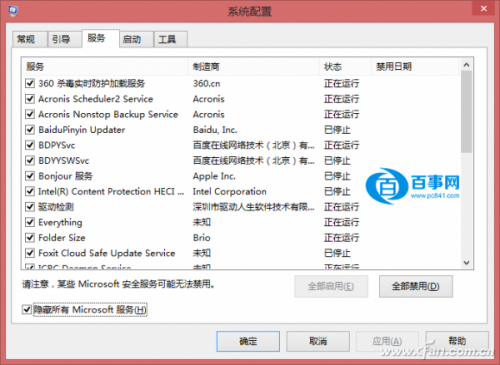
方法4. 修复系统文件来恢复
如果前面的方法均不能解决,则可能是系统文件损坏所致。可用修复系统文件的办法来解决。
以命令管理员方式进入命令提示符窗口,然后运行SFC /SCANNOW命令进行系统修复。该命令会自动修复遭到损坏的系统文件,让产生错误的系统功能恢复正常。
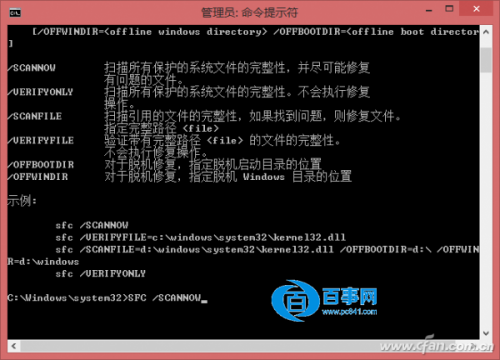

蚂蚁庄园1月18日今天答题答案(蚂蚁庄园1月18日正确答案是什么)
蚂蚁庄园1月18日今天答题答案 蚂蚁庄园小鸡今日最新正确答案(0)人阅读时间:2024-01-17
天舟七号发射窗口天气满足发射条件 天舟二号发射窗口期
天舟七号发射窗口天气满足发射条件(0)人阅读时间:2024-01-17
蚂蚁庄园1月17日今天答题答案 蚂蚁庄园1月17日今天答题答案最新
蚂蚁庄园1月17日今天答题答案 蚂蚁庄园小鸡今日最新正确答案(0)人阅读时间:2024-01-16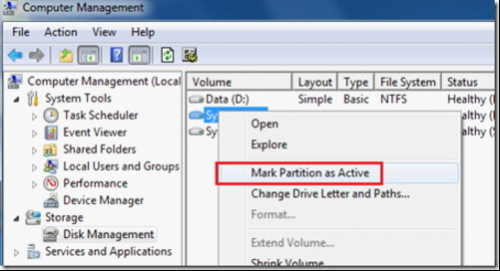
U盘安装windows8教程(win8系统u盘安装教程)
U盘安装windows8教程 U盘安装windows8教程准备安装文件:准备一个大于5GB的移动硬盘或者U盘(如果安装没有开发工具的版本,4GB左右就够了),如(0)人阅读时间:2024-01-12蚂蚁庄园1月18日今天答题答案(蚂蚁庄园1月18日正确答案是什么)
 蚂蚁庄园1月18日今天答题答案 蚂蚁庄园小鸡今日最新正确答案..2024-01-17
蚂蚁庄园1月18日今天答题答案 蚂蚁庄园小鸡今日最新正确答案..2024-01-17天舟七号发射窗口天气满足发射条件 天舟二号发射窗口期
 天舟七号发射窗口天气满足发射条件..2024-01-17
天舟七号发射窗口天气满足发射条件..2024-01-17蚂蚁庄园1月17日今天答题答案 蚂蚁庄园1月17日今天答题答案最新
 蚂蚁庄园1月17日今天答题答案 蚂蚁庄园小鸡今日最新正确答案..2024-01-16
蚂蚁庄园1月17日今天答题答案 蚂蚁庄园小鸡今日最新正确答案..2024-01-16U盘安装windows8教程(win8系统u盘安装教程)
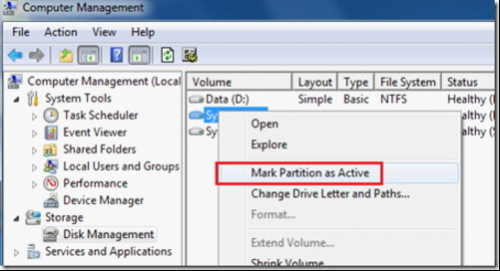 U盘安装windows8教程 U盘安装windows8教程准备安装文件:准备一个大于5GB的移动硬盘或者U盘(如果安装没有开发工具的版本,4GB左右就够了),如..2024-01-12
U盘安装windows8教程 U盘安装windows8教程准备安装文件:准备一个大于5GB的移动硬盘或者U盘(如果安装没有开发工具的版本,4GB左右就够了),如..2024-01-12